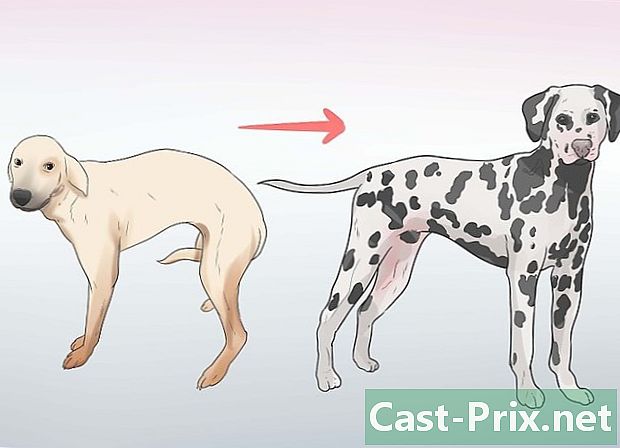Як користуватися MP3-програвачем
Автор:
Monica Porter
Дата Створення:
15 Березень 2021
Дата Оновлення:
27 Червень 2024

Зміст
- етапи
- Спосіб 1 Використання iPod Touch, Nano або Apple Shuffle з iTunes
- Спосіб 2 Купуйте музику для своїх iPod Touch, Nano або Shuffle
- Спосіб 3 Відтворюйте музику на iPod touch, Nano або Shuffle
- Спосіб 4 Використання інших програвачів MP3
Через їх "прості у використанні" сенсорні екрани та яскраві, блискучі піктограми, MP3-плеєри можуть бути досить важкими в обробці. Від синхронізації пристрою з комп'ютером до вилучення компакт-дисків та копіювання аудіофайлів, ви можете стати майстром свого MP3-програвача, навчившись виконувати деякі ключові операції.
етапи
Спосіб 1 Використання iPod Touch, Nano або Apple Shuffle з iTunes
Усі пристрої Apple мають подібний інтерфейс, тому ці поради стосуються також iPhone та iPad.
- Виберіть один із MP3-плеєрів Apple. Якщо у вас його ще немає, знайте, що iPod Touch, Nano і Shuffle дозволяють слухати музику. Але поза цим вони відрізняються в декількох моментах. Знайдіть той, який відповідає вашому бюджету та способу життя. Перейдіть безпосередньо до кроку 2, якщо у вас вже є MP3-програвач iPod.
- iPod Shuffle: Це найменший і найдешевший діапазон iPod. Перемішання трохи більше, ніж штамп, і може вмістити 2 гігабайти (ГБ) музики. Ви маніпулюєте переміщенням, натискаючи фізичні кнопки на передній частині. Як бонус він може задовольнити ваш одяг, що ідеально, якщо ви любите слухати музику під час тренувань.
- iPod Nano: Nano є пристроєм Apple, який знаходиться між ними. У нього сенсорний екран розміром 2,5 дюйма (6,35 см), коштує близько 135 євро при імпорті в США і може вмістити до 16 ГБ музики. Nano також дозволяє слухати FM-радіо та використовувати такі функції, розроблені для тренувань, як Nike +, яка відстежує ваш прогрес під час бігу.
- iPod Touch: майже однаковий iPhone за формою, розміром та кольором, iPod Touch доступний у версіях 16, 32 та 64 Гб Ви можете завантажити додатки та ігри на ньому, переглядати Інтернет, бачити електронні листи. і робити щось інше, крім телефонного дзвінка.
-

Завантажте iTunes. Apple розробила всі свої MP3-плеєри для підключення до iTunes, доступного програмного забезпечення для ПК та Mac, що дозволяє купувати та завантажувати музику, відео та програми на свої пристрої. Перейдіть на сторінку http://www.apple.com/itunes/download/, щоб отримати останню версію.- Сторінка завантаження diTunes пропонує вам інсталяційний файл для Windows за замовчуванням. Якщо ви перебуваєте на Mac, виберіть посилання "Отримати iTunes для Macintosh" під синьою кнопкою "Завантажити зараз".
- Ви можете завантажити останні оновлення diTunes зі сторінки завантаження програмного забезпечення, якщо у вас його вже встановлено.
-

Встановіть iTunes, перейшовши туди, де ви зберегли інсталяційний файл, і двічі клацніть по ньому. -

Підключіть iPod до комп’ютера за допомогою USB-кабелю, наданого Apple. Apple постачає кожному iPod спеціальний USB-кабель, призначений для підключення пристроїв iPod до комп'ютера. Ви можете придбати заміну майже в будь-якому магазині електроніки або в мережі, шукаючи "Apple USB-кабель". -

Запустіть iTunes. iTunes, ймовірно, автоматично відкриється під час першого підключення MP3-програвача до комп'ютера. Якщо це не так, двічі клацніть піктограму iTunes, яка зазвичай знаходиться на робочому столі (Windows) або в папці «Програми» (Mac). -

Клацніть на свій iPod, коли він з’явиться на панелі зліва від екрану. У iTunes 12 та пізніших версіях піктограма, що представляє ваш пристрій, з’явиться у верхньому лівому куті під меню та поруч із піктограмами телевізора та музичної ноти. У версіях до 12 років шукайте свій MP3-програвач під заголовком "Пристрої". -

Виберіть вкладки в розділі "Налаштування", щоб побачити, які варіанти є. Серед вкладок є "Підсумок" для загального перегляду вашого пристрою, "Музика" для керування списками відтворення та альбомами, синхронізованими з вашим пристроєм тощо. -

Виберіть вкладку "Музика" та натисніть "Синхронізувати музику" у верхній частині екрана. Звідси iTunes дозволяє вибрати синхронізацію всієї музики у вашій бібліотеці, або лише списки відтворення, пісні та альбоми, які ви вказали.- Ваш MP3-програвач може вміщувати лише обмежену кількість пісень, залежно від наявної ємності. Слідкуйте за панеллю зберігання даних у нижній частині екрана, яка повідомляє, скільки гігабайт (ГБ) у вас залишилось.
-

Коли ви будете готові, натисніть кнопку "Синхронізувати" в правому нижньому куті. Синхронізація копіює вибрані пісні на MP3-програвач. -

Коли синхронізація завершена, натисніть кнопку "Вийняти", щоб безпечно відключити пристрій diTunes. Ви знайдете цю краплю кнопки у верхньому лівому куті екрана поруч із назвою вашого пристрою.
Спосіб 2 Купуйте музику для своїх iPod Touch, Nano або Shuffle
-

Запустіть iTunes, а потім виберіть магазин liTunes. Спосіб доступу та перегляду вмісту, наявного в магазинах iTunes, залежить від того, версія версії diTunes на 12 або новіша чи версія старша за 12.- iTunes 12 і пізніших версій: натисніть музичну ноту у верхньому лівому куті під меню Файл та Редагувати. Потім виберіть вкладку "iTunes Store" в центрі екрана.
- iTunes 11 і новіших версій. У лівій частині екрана виберіть "iTunes Store" під банером "Store".
-

Шукайте пісню або використовуйте вкладки в центрі екрана для навігації. Вкладки містять такі варіанти, як "Заголовки", "Альбоми" та "Виконавці". Ви можете безпосередньо досягти того, що шукаєте, вибравши панель пошуку у верхньому правому куті екрана. -

Перегляньте свою музику, натиснувши музичну ноту на бічній панелі. Знову ж таки, спосіб перегляду ваших альбомів відрізняється залежно від версії diTunes.- iTunes 12 і пізніших версій. Після натискання на ноту виберіть вкладку "Моя музика" в центрі екрана. В іншому випадку ви можете натиснути на "Придбане" на бічній панелі.
- iTunes 11 і новіших версій: натиснувши музичну ноту, виберіть вкладку, наприклад, "Альбоми" або "Жанри", щоб сортувати музику. Щоб переглянути всі ваші пісні, виберіть "Всі виконавці" в центрі екрана.
-

Синхронізуйте музику зі своїм iPod за допомогою diTunes. Інструкції див. У розділі "Використання iPod Touch, Nano або Apple Shuffle з iTunes".
Спосіб 3 Відтворюйте музику на iPod touch, Nano або Shuffle
-

Торкніться програми "Музика". Шукайте музичну ноту, оточену помаранчевою скринькою. -

Торкніться вкладки внизу, щоб переглянути свої списки відтворення. "Виконавці" класифікують пісні, які ви синхронізували перекладачем, групи "Списки відтворення" за списками тощо.- Якщо натиснути "Більше", ви зможете обрати один з інших варіантів класифікації, таких як "Альбоми" та "Жанри".
-

Торкніться пісні, щоб відтворити її. Використовуйте елементи керування в нижній частині екрана, щоб призупинити та перемотати вперед або назад пісню.
Спосіб 4 Використання інших програвачів MP3
Копіювання музики в MP3-плеєри, крім діапазону iPod, наприклад, програвач Samsung Galaxy Player, виконується за допомогою простої процедури.
-

Підключіть MP3-плеєр до комп'ютера за допомогою кабелю USB. Більшість MP3-плеєрів підключаються за допомогою міні-або мікро-USB-кабелю, що легко і недорого. Ви, ймовірно, отримали його, купивши MP3-програвач. -

Знайдіть папку, де ви зберігаєте свою музику на комп’ютері. Двічі клацніть по каталогу, щоб відкрити його. -

Підготуйтеся до копіювання аудіофайлів у свій MP3-програвач. У Windows перейдіть до пункту «Пуск», «Мій комп’ютер» і двічі клацніть ім’я MP3-програвача. На комп'ютері Mac знімні пристрої, такі як ваш MP3-плеєр, з'являться на робочому столі. Двічі клацніть свій MP3-програвач, щоб відкрити його. Якщо ваш пристрій не відображається, виберіть смайлик "Finder" внизу екрана та знайдіть свій пристрій під написом "Пристрої" в лівій частині екрана. -

Виберіть та перетягніть музику в папку "Музика" вашого MP3-програвача. Назва музичної папки на вашому пристрої може бути різною. Але здебільшого це просто "Музика". -

Виймайте MP3-програвач належним чином, щоб уникнути пошкодження даних. Не вимикайте просто USB-пристрій після того, як ви закінчили копіювати файли.- У Windows клацніть правою кнопкою миші зелений прапорець у нижньому правому куті екрана, а потім виберіть "Витягнути", а потім ім'я вашого пристрою.
- На Mac запустіть Finder і натисніть кнопку "Витягнути" поруч із назвою MP3-програвача.

- Покладіть гроші в гарну пару навушників, щоб насолоджуватися музикою в громадських місцях, не заважаючи іншим.
- Якщо ви шукаєте новий MP3-плеєр, вам не доведеться брати "новий" MP3-плеєр. Технологія MP3 зазнає еволюції кожні кілька років, тому новий MP3-плеєр, який датується декількома роками, зробить цю справу так само, як абсолютно новий і наддорогий MP3-програвач.
- Розширіть свою бібліотеку, витягнувши музику із колекції компакт-дисків та скопіювавши її на MP3-програвач.